Comenzile rapide vă permit să accesați cu ușurință frecventprograme utilizate fără a fi nevoie să navigați printr-o serie de foldere. Dacă aveți prea multe comenzi rapide pe desktop, puteți crea dezordine și vă puteți confunda, învingând scopul de bază de a avea comenzi rapide. Am acoperit o mulțime de manageri de comenzi utile care vă permit să reduceți dezordinea de pe desktop și aveți în continuare toate scurtăturile necesare la îndemâna dvs. Cu toate acestea, dacă nu vă place să instalați aplicații terțe pe sistemul dvs., Windows 7 și Windows 8 vă oferă opțiunea Pin to Taskbar. Este cel mai apropiat lucru ca înlocuitor pentru comenzi rapide. Puteți fixa fișierele de aplicații executabile și folderele preferate pe bara de activități și le puteți lansa direct fără a fi necesar să deschideți Windows Explorer. Cu toate acestea, mai există unele elemente, inclusiv Locații Shell, cum ar fi Panou de control, Personalizare, Opțiuni de alimentare, Coș de reciclare, etc și Biblioteci implicite pentru muzică, video, imagini și documente. Astăzi, avem o aplicație pentru Windows numită Taskbar Binner care mărește sfera opțiunii Pin to Taskbar și vă permite să fixați orice tip de fișier, folder, aplicație, volumul hard disk-ului, locația shell-ului sau biblioteca în bara de activități Windows.
Când lansați configurarea aplicației,Filtrul SmartScreen din Windows 8 vă avertizează despre acest lucru. Acest motiv din spatele acestui avertisment este că este o aplicație terță parte care nu este recunoscută de Windows. Apasă pe Mai multe informatii buton pentru a continua.

Apoi, selectați tasta Fugi oricum buton pentru a continua cu instalarea. Rețineți că este posibil să apară și un alt avertisment de la UAC în timpul sau după instalare. Permiterea rulării normale a programului nu va dăuna PC-ului în niciun fel.
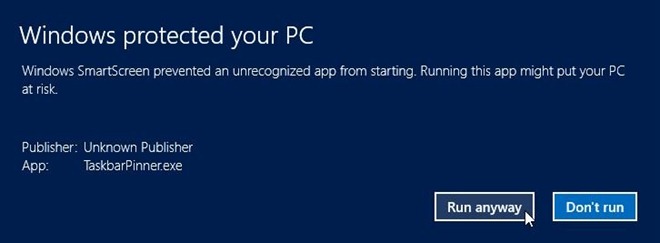
Interfața principală a aplicației este cu adevăratsimplu. Are patru opțiuni de bază care vă permit să fixați un fișier, să fixați un dosar, să fixați o locație de coajă și să fixați o bibliotecă în bara de sarcini. O opțiune suplimentară integrează opțiunea Pin to Taskbar în meniul contextual de fișiere, foldere și alte elemente accesibile prin Windows Explorer.
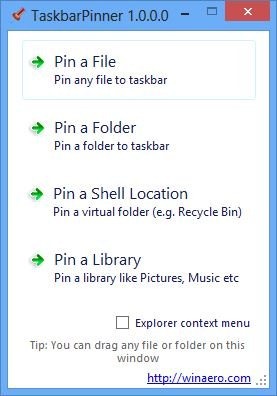
În afară de cele obișnuite Pin a File și Pin a Folder, programul vă oferă două opțiuni suplimentare: Localizare Pin a Shell și Fixează o bibliotecă. Primul vă permite să adăugați casete de dialog legate de sistem, cum ar fi Personalizare, Opțiuni de alimentare, Programe și funcții, Coș de reciclare etc în bara de activități pentru acces rapid.
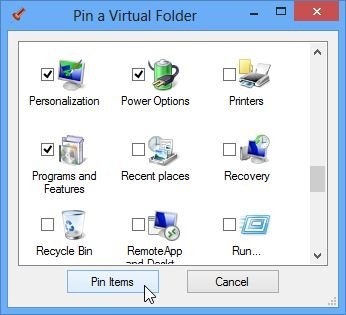
Când sunt fixate în fixare, elementele pot fi ușor accesate doar făcând clic pe comenzile rapide din Bara de activități Windows.
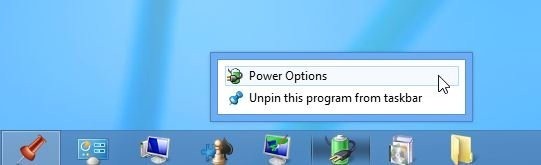
Taskbar Pinner funcționează atât pentru versiunile pe 32 de biți, cât și pe 64 de biți de Windows 7 și Windows 8.
Descărcați Taskbar Task













Comentarii